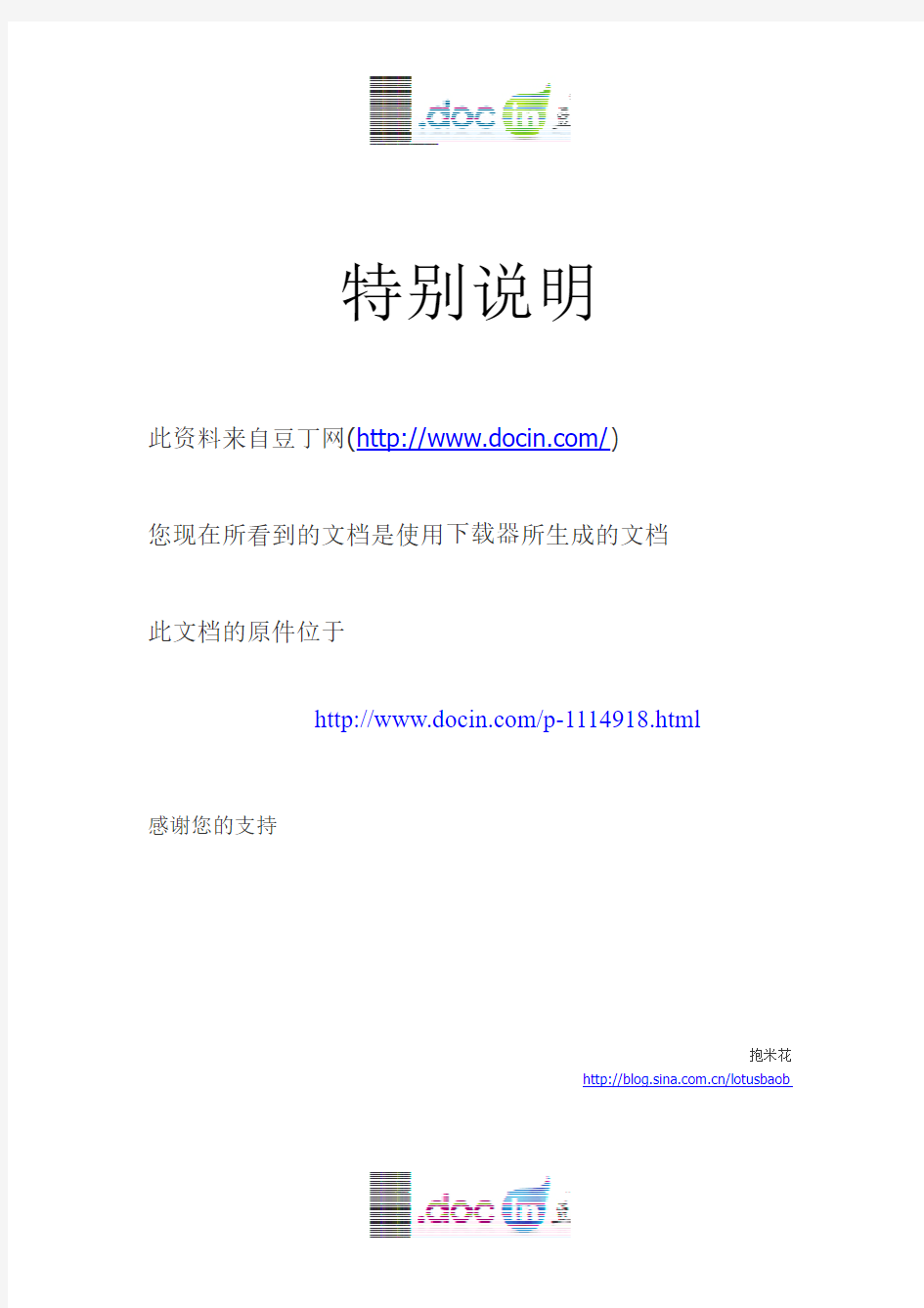

特别说明
此资料来自豆丁网(https://www.doczj.com/doc/6c2928995.html,/)
您现在所看到的文档是使用下载器所生成的文档
此文档的原件位于
https://www.doczj.com/doc/6c2928995.html,/p-1114918.html
感谢您的支持
抱米花
https://www.doczj.com/doc/6c2928995.html,/lotusbaob
.在xp系统下安装mapx.v5.02.19 2.把安装后的目录的所以文件拷贝到win8的机子上, 3.对这些com组件进行注册,逐个进行注册 MAPX50.DLL MapXADODS.DLL MapXDAODS.DLL MapXRDODS.DLL mapxstate.DLL MODBCDataset.DLL MOCIDataset50.DLL mxmldataset.DLL MSafeArrayDataset.DLL NCSECW.DLL mxmldataset.DLL MOCIDataset50.DLL 例:regsvr32 MAPX50.DLL 可以写一个批处理文件,注意用管理员权限运行批处理文件. 4.拷贝破解mapx50.lic 进行破解 5.打开mapx50.lic文件找到注册码 程序创建时带上注册码 CString strLic="uQnZi2sFw22L0-MRa8pYX-2E6P1077-3N6M0499-5C038223-10884-12802-3688 2-8029"; BSTR bstrLic=strLic.AllocSysString(); RECT windRect; GetClientRect(&windRect); if (!m_ctrlMapX.Create(NULL, WS_VISIBLE, windRect, this,IDC_MAP,NULL,FALSE,bstrLic)) {
::SysFreeString(bstrLic); return TRUE; } ::SysFreeString(bstrLic); 6.最近mapx能在win864位机子上正常运行了
极域电子教室控制软件 操作手册 标准化管理处编码[BBX968T-XBB8968-NNJ668-MM9N]
软件操作说明: 1、双击打开极域电子教室控制软件; 2、屏幕广播:教师对学生计算机进行掌控;进行PPT、WORD、桌面模式进行操作; 3、学生演示:选中一个学生,可向所有学生演示、向选定的学生演示、向选定的组演示; 4、网络影院:可向学生进行视频的展示; 5、共享白板:向所有学生界面展示教师书写的板书,可以新建空白白板、导入图片、图片截屏、导入文档;可用相应的辅助工具进行教学;还可用相应的工具笔、图形进行辅助教学;并且书写的板书可进行保存,保存格式(jpg、bmp、png、iwb); 6、监控:可对学生进行实时监控,监控过程中可以控制学生界面,还可让学生实时演示; 7、远程命令:远程控制学生开关机; 8、讨论:分组讨论、主题讨论;分组讨论可随机、按行、按列、使用固定分组,主题讨论可以让教师和学生进行知识点的讨论; 9、考试: (1)可创建试卷:添加教师准备好的试卷类型,在添加试题(选择题、填空题、判断题、自由发挥题),可设置分数进行测试,试卷可进行保存且可二次编辑使 用; (2)开始考试:把之前准备好的试卷添加进去,后缀名为.qiz,再给学生“发送”,单
击“开始考试”,学生端考试并提交,教师可观察学生提交数量,并按“暂 停”“停止”,最后还可以“评分”,在评分栏里可观察学生完成量,在统计 信息里可观察学生对于每道题的正确率; 10、调查:可随堂测试,由多选题和判断题组成,可实时的掌握学生对知识点的理解,调查结果可直接显示学生的掌握情况; 11、抢答竞赛:先设置好思考时间、答题时间,告知学生题目,按“开始”按钮开始抢答,学生抢答后,可输入正确答案或者口述回答,教师对于学生回答进行评价; 12、文件分发:教师选择准备好的试卷(office文档),发送给学生,学生收到后回答并保存在桌面; 13、文件收集:学生端先“提交”之前回答了教师分发的试卷,教师端对于学生提交的试卷“全部接受”,教师可查看已提交的文件; 14、黑屏安静:当学生做无关教学内容或吵闹是可单击“黑屏安静”提醒学生回归正常课堂,之后“取消黑屏安静”; 15、播放PPT时延时:设置---网络---屏幕广播帧速率(15fps);
结合GIS工具软件与当今可视化开发语言的集成二次开发方式是GIS应用开发的主流。它的优点是既可以充分利用GIS工具软件对空间数据库的管理、分析功能,又可以利用其它可视化开发语言具有的高效、方便等编程优点,集二者之所长…… MapX是MapInfo公司向用户提供的具有强大地图分析功能的ActiveX控件产品。由于它是一种基于Windows操作系统的标准控件,因而能支持绝大多数标准的可视化开发环境如Visual C++、Visual Basic、Delphi、PowerBuilder等。编程人员在开发过程中可以选用自己最熟悉的开发语言,轻松地将地图功能嵌入到应用中,并且可以脱离MapInfo的软件平台运行。这里谈到的VC++嵌入MapX进行二次开发可分为以下几个步骤来实现: 1对应用工程的预设置 在创建MapX控件之前,必须将MapX.h和MapX.cpp文件加入到工程中。对于Visual C++5.0及以上版本,从Project菜单中选择Add To Project -> Files命令,打开InsertFiles into Project对话框,选择MapX.cpp和MapX.h文件加入到工程中(在MapX自带的C++例子中有这两个文件)。 注意:不要选择Project菜单中的Add TO Project->Components And Controls命令。如果选择该命令加入MapX控件,将创建一新的.cpp文件,但是该文本没有包括所有的MapX对象。 2对MapX属性的操作 对于C++程序来说,每个MapX对象(Objects)都在MapX.h 和MapX.cpp中用一个类来实现,类的名字和MapX对象的名字相同,且已经在CmapX中定义了。 例如,DataSet对象用类CmapXDataset实现。这和C++类的定义相一致。而每个MapX对象的属性(Properties)是用类的成员函数来实现的。比如DataSet对象的名字(Name),就是用Name()函数来实现的,不过,Name()有两种使用方法,即Get和Set。如: CString GetName();//获取对象名字 void SetName(LPCTSTR);//设置对象名字 3 部分MapX工具的应用 (1) “全图”工具的改进 一般全图工具的代码为: m_ctrlMapX.SetZoom(m_ctrlMapX.GetGeoSetWidth()); 此方法的缺点是重新显示全图后,实际上是以上一个视图的中心作为屏幕中心进行显示,如果上一个视图在全图中的边缘位置,点击全图工具后实际上不是初始设置的全图。因此可以用如下代码实现: CString mapname=m_ctrlMapX.GetGeoSet();//取得当前地图的名字
第一章MapX 入门 概述 MapInfo MapX是一个用来做地图化工作的OCX控件,它可以很容易地在您的应用程序中加入强大的制图功能。它可以把您的数据用地图的形式显示出来,更易于理解。地图形式可以比简单的图表、图形提供更多的信息,而且描述地图比描述数据表更加简单迅速。本章主要对mapx 的安装和在编程语言中的使用进行讲解。 第一节 MapX 入门 MapX是一个提供给应用程序开发人员的工具。它提供了一个最简单和最节约成本的方法,用来将地图化功能嵌入到新的和现有的应用中。MapX是一个OCX组件,可以被快速集成到使用Visual Basic、PowerBuilder、Delphi、Visual C++或其他面向对象的语言的客户端应用程序以及使用Lotus Script的Lotus Notes (v4.5)中。开发人员可以在他们熟悉的环境中工作,最终用户可以通过他们熟悉的应用程序来访问地图数据。 通过MapX,可以完全按照您的意愿在应用程序中加入强大的制图功能。您可以按点、按专题渲染区域、按饼图或直方图等等来显示数据。启用MapX的分析功能,可以分组和组织数据、执行搜索或在一个指定的半径、矩形区域或指定的点的周围选择地图图元。 例如,MapX能够显示哪一分店最接近您最大的客户,可以计算客户和商店之间的距离;还可以显示去年花销最大的客户;并按销售额给表示商店的符号进行颜色编码。所有这些结合在一起就是您的数据在地图上的直观显示。
第二节MapX 的功能概述 MapX不仅仅是一个“地图浏览器”。通过MapX,可以分析并直观地显示业务数据,创建或编辑地图图元,并按地理位置显示数据结果。MapX的主要功能如下: ?专题制图—使用专题制图显现数据。联合数据和地图中的每个图元,并在地图中用颜色编码(或其他样式)来表示数据。可使用六种不同的样式来观 察数据(色彩范围、点密度、独立值、等级符号、饼图、直方图)。 ?逐层细化制图—可以通过简单的定点和单击来浏览数据,在OLAP/DSS环境下,可以允许用户通过定点和单击逐层细化地图的某个区域。 ?数据绑定—地图可合并来自嵌套OCX的容器、ODBC或DAO数据源(例如MSAccess)的数据。MapX提供多种不同类型数据的绑定,包括邮政编码 级别的地理编码。 ?注释—可以提供定位、高亮显示特定数据的功能,通过添加文本、符号和标注来使您的地图信息变得更加丰富。 ?图层化—显示和控制地图图层的显示,让它只在地图的缩放比例符合事先调整的距离时才显示。还可以使用或创建无缝地图图层,它可以把一组基表 看作一个整体。特殊图层类型可以支持特殊类型的应用,如动态图层(用于 实时跟踪)和用户描绘图层(用于描绘特殊的地图元素,如地图上方的标志)。 ?栅格图像—用一幅放在底层的栅格图像作为地图背景,使您的地图更生动、更详细。 ?自动标注—自动向地图添加标注,同时控制其属性及显示。 ?选择—通过分组和组织数据,发挥MapX的分析特性。即在一个指定的半径、矩形区域或指定点的范围内选择地图图元。 ?图元工厂— FeatureFactory对象使您得以创建、合并和缓冲区或擦除点、线和区域图元。 ?工具—用户可以通过单击和拖动直接与地图交互。通过MapX内置的导航、选择和标注工具或自定义工具来对地图进行操作。 ?地图编辑—可以让用户在地图上添加、修改或删除图元。 ?投影和坐标系— MapX对地图坐标系和投影的完全支持使您可以更精确地调整地图的显示并在自己的坐标系中处理X-Y数据。 ?远程空间服务器连接—可以连接运行在Oracle8.0.5、Informix或其他所支持的数据库上的Oracle8i Spatial和MapInfo SpatialWare上存储的真实数据。为 集中管理和安全起见,空间服务器允许公司在企业数据库中主持他们的地图 数据。象SpatialWare和Oracle8i Spatial之类的空间服务器还提供高级查询处 理功能,并增加了用于处理组织机构的空间数据的服务器性能。在一个
软件操作说明: 1、双击打开极域电子教室控制软件; 2、屏幕广播:教师对学生计算机进行掌控;进行PPT、WORD、桌面模式进行操作; 3、学生演示:选中一个学生,可向所有学生演示、向选定的学生演示、向选定的组演示; 4、网络影院:可向学生进行视频的展示; 5、共享白板:向所有学生界面展示教师书写的板书,可以新建空白白板、导入图片、图片截屏、导入文档;可用相应的辅助工具进行教学;还可用相应的工具笔、图形进行辅助教学;并且书写的板书可进行保存,保存格式(jpg、bmp、png、iwb); 6、监控:可对学生进行实时监控,监控过程中可以控制学生界面,还可让学生实时演示; 7、远程命令:远程控制学生开关机; 8、讨论:分组讨论、主题讨论;分组讨论可随机、按行、按列、使用固定分组,主题讨论可以让教师和学生进行知识点的讨论; 9、考试: (1)可创建试卷:添加教师准备好的试卷类型,在添加试题(选择题、填空题、判断题、自由发挥题),可设置分数进行 测试,试卷可进行保存且可二次编辑使用; (2)开始考试:把之前准备好的试卷添加进去,后缀名为.qiz,再给学生“发送”,单击“开始考试”,学生端考试并提
交,教师可观察学生提交数量,并按“暂停”“停止”, 最后还可以“评分”,在评分栏里可观察学生完成量,在 统计信息里可观察学生对于每道题的正确率; 10、调查:可随堂测试,由多选题和判断题组成,可实时的掌握学生对知识点的理解,调查结果可直接显示学生的掌握情况; 11、抢答竞赛:先设置好思考时间、答题时间,告知学生题目,按“开始”按钮开始抢答,学生抢答后,可输入正确答案或者口述回答,教师对于学生回答进行评价; 12、文件分发:教师选择准备好的试卷(office文档),发送给学生,学生收到后回答并保存在桌面; 13、文件收集:学生端先“提交”之前回答了教师分发的试卷,教师端对于学生提交的试卷“全部接受”,教师可查看已提交的文件; 14、黑屏安静:当学生做无关教学内容或吵闹是可单击“黑屏安静”提醒学生回归正常课堂,之后“取消黑屏安静”; 15、播放PPT时延时:设置---网络---屏幕广播帧速率(15fps);
极域电子教室使用方法 广播教学 广播教学功能可以将教师机屏幕和教师讲话实时传送至学生机。可对单一、部分、全体学生广播。广播教学过程中,可以请任何一位已登录的学生发言,此时所有广播接收者在接收到教师广播教学的同时接收该学生发言。广播教学过程中,可以随意控制单一、部分、全体学生机停止或开始接收广播。通过关闭教师机的视频加速功能,可以广播带有视频文件的多媒体课件。可以使学生机以智能滚动的窗口方式接收广播、此时学生可跟着教师操作,边看边练。广播教学时可以进行屏幕录制。 语音教学 语音教学功能可以将教师机麦克风或其他输入设备(如磁带、CD)的声音传送到学生机,语音教学后学生就可以听到教师的声音。语音教学过程中,可以请任何一位已登录的学生发言,此时所有语音教学接收者同时接收教师与该学生发言。语音教学过程中,可以随意控制单一、部分、全体学生机停止或开始接收语音教学。 语音对讲 教师可以选择任意一名已登录学生与其进行双向语音交谈,除教师和此学生外,其他学生不会受到干扰。教师可以动态切换对讲对象。 学生演示 教师可选定一台学生机作为示范,由此学生代替教师进行示范教学,该学生机屏幕及声音可转播给其他所选定的学生,在演示过程中,教师与此学生允许对讲,教师可以遥控此机器并同时演示给其他学生。 遥控辅导 教师可远程接管选定的学生机,控制学生机的键盘和鼠标,对学生机远程遥控,遥控过程中,教师可随时锁定或允许学生操作计算机的键盘与鼠标。教师在对学生遥控辅导时可以与此学生进行语音对讲。 监控转播 教师机可以监视单一、部分、全体学生机的屏幕,教师机每屏可监视多个学生屏幕(最多16个)。可以控制教师机监控的同屏幕各窗口间、屏幕与屏幕间的切换速度。可手动或自动循环监视。 屏幕录制 教师机可以将本地的操作和讲解过程录制为一录像文件,供以后回放,这样教师可实现电子备课。可以将广播过程录制为一可回放文件。 屏幕回放 教师机可以将已录制好的含有操作与讲解的录像文件进行回放,回放过程中自动进行广播。教师在屏幕回放时可以进行其他操作。 网络影院 网络影院可以使教师机播放视频文件的同时对学生机进行广播,支持多种视频文件格式。可以选择一个或多个视频文件进行播放,在播放过程中可以进行切换全屏与窗口、快进、快退、拖动,暂停、停止等操作,可拖动进程条,可切换循环播放与单向播放,可以调节音量与平衡。VCD、DVD广播过程中,可以随意控制单一、部分、全体学生机停止或开始接收广播。网络影院能支持几乎所有常见的媒体音视频格式:如: Windows Media 文件:*.ASF。 Windows 视频文件:*.AVI ,*.WMV。
产品简介 本软件是一种多媒体教学网络平台。它代表着一种全新的教学方式,利用一套软件,在现有的电脑网络设备上,实现教师机对学生机的广播、监控、屏幕录制、屏幕回放、语音教学等操作来统一地进行管理与监控,辅助学生完成电脑软件的学习、使用。此系统融合了数字化、网络化的先进思想,突破传统教室对时空的限制,既实现传统课堂教学中老师与学生、学生与学生间的交流,又符合电脑教学轻松、互动的自身特点,从而是一次教学方式飞跃。 新版不仅增加了一批新功能,而且对现有的大部分功能进行了增强和优化。增加了对Windows Vista 的支持,软件翻译成了15 个国家和地区的语言,全面支持Unicode 编码。网络传输性能和可靠性得到进一步增强。 新增功能/特性增强 新增功能 1. 屏幕广播 除了原来的全屏和窗口广播模式外,增加了绑定窗口模式。老师可以选择屏幕的某个部分广播给学生,以增加教学的直观性。 2. 文件收集 文件收集功能,可以收集学生指定目录下的文件。文件类型支持文件后缀名过滤,收集目录支持预定义目录。 3. 监控转播 监控时抓取快照。老师可以在监控学生的时候,对学生画面拍快照,保存学生画面的截图。 4. 班级模型管理 新增加班级模型管理按钮,并设计了单独的管理界面,实现对班级模型的统一管理。 5. 屏幕录制 屏幕录制经过全面技术革新,可以直接录制成ASF 文件,也可以用Windows 自带的Media Player 直接播放。 屏幕录制的音视频不再分两个文件存放,保证了录制的文件的音视频同步性。 屏幕录制可以选择质量方案,以便客户在录制的文件尺寸和质量上,根据需要取舍。
屏幕录制提示小红点闪烁,录制过程更加直观。 提供屏幕录制转换器,以便早期的客户把老版本的文件转换为ASF 文件。 6. 远程设置 远程设置新增桌面主题设置,桌面背景设置,屏幕保护方案设置。 远程设置可以设置学生的频道号和音量。 远程设置可以设置学生的卸载密码,是否启用进程保护,断线锁屏,热键退出。 7. 远程命令 新增可以远程关闭所有学生正在执行的应用程序。 8. 分组管理 分组管理可以新建,删除,重命名分组。添加和删除分组中的成员。 分组信息随班级模型永久保存,下次上课可以直接使用保存的分组。 9. 考试 提供了强大的考试功能,这些功能使客户可以快速轻松地执行教学评估活动。本部分主要包括以下几个功能组件: 试卷编辑:教师用于创建、编辑或保存试卷的工具。 开始考试:包括试卷分发、考试和收卷。在特殊情况下,您还可以使用此功能暂挂考试,以便稍后继续。 阅卷评分:使用此功能,教师可以对学生的试卷进行评估、给出合适的分数、添加批注,并将评分结果发送给相应的学生。 随堂小考:使用此功能,教师可以启动快速的单题考试或随堂调查,并立即给出结果。 10. U 盘限制 新增加学生端U 盘限制,教师可以让所有学生以下几种方式使用U 盘:开放模式,只读模式,禁止执行模式,完全阻止模式。 11. 系统日志
VTS_NONE、VTS_I4 、VTS_I2 、VTS_PR4、 VTS_PR4、 VTS_PBOOL等类型,它们标识什么含义,虽然我学习VC有了一段时间,但是VC的内容太多了,我以前就没有遇到过这些类型,不知道该怎么去学习,请指点一下方向,再一次多谢您的帮代表不同的数据类型,看VARAINT的结构定义就知道了,而且常用的也就那么几种. 消息及其函数中的参数设置,在mapx的sample文件夹下的例子里面有说的,你可以找到看看。 具体的消息及其函数中的参数设置都有例子的,在代码里面找到看看就可以了。 // event dispids #define MAPX_DISPID_SELECTION_CHANGED 0x1 #define MAPX_DISPID_RESOLVEDATABIND 0x2 #define MAPX_DISPID_TOOLUSED 0x3 #define MAPX_DISPID_REQUESTDATA 0x4 #define MAPX_DISPID_DATAMISMATCH 0x5 #define MAPX_DISPID_MAPVIEWCHANGED 0x6 #define MAPX_DISPID_ANNOTATIONADDED 0x7 #define MAPX_DISPID_ANNOTATIONCHANGED 0x8 #define MAPX_DISPID_THEMEMODIFYREQUESTED 0x9 #define MAPX_DISPID_DRAWUSERLAYER 0x0a #define MAPX_DISPID_POLYTOOLUSED 0x0b #define MAPX_DISPID_MOUSEWHEEL 0x0c #define MAPX_DISPID_MAPINITIALIZED 0x0d #define MAPX_DISPID_RESOLVEDATABINDEX 0xe #define MAPX_DISPID_MAPDRAW 0xf // dispatch id definitions for ole stock events are // defined in
极域电子教室应用案例 ——南京师范大学 学校概况 南京师范大学坐落在六朝古都南京,是进入国家“ 211工程”重点建设的江苏 省属重点大学。它的主源可追溯到 1902年创办的三江师范学堂,后历经两江优级 师范学堂、南京高等师范学校、东南大学、第四中山大学、江苏大学、中央大学、 南京大学等时期;其另一源头为1888年创办的汇文书院,后发展为私立金陵大学, 1951年与私立金陵女子文理学院(曾称私立金陵女子大学)合并,成立公立金陵大 学。1952年全国高校院系调整时,在原南京大学、金陵大学等有关院系的基础上 组建南京师范学院。1984年改办成南京师范大学。2000年南京动力高等专科学校 并入。目前,学科已涉及文、史、哲、教、理、工、经、法、管、农、医等门类。 客户需求 多媒体电子教室急速屏幕广播,能够实现 3D 软件的使用教学,延迟小,可流 畅广播各类多媒体课件; 能够实现跨网段教学
解决方案 1. 方案针对的问题: 机房面临的主要问题是教学和管理结合,大学里的网络结构比较复杂,因为有 校园网和远程教育网等。往往使用机器要求跨网段教学。 大学的网络大多都是跨网段的方式,有远程教育网,也就是说,大学里是一个 广域网,并且连接到因特网上,特别是现在学校大多有本部和分部,本部和分部即 是通过广域网相连接的。 机房用途不一,有用于计算机教学的,也有作为语音教室的,用途比较广泛, 管理比较麻烦,因此大学机房对机房教学要求较多,较全面,希望机房能适应不同 的教学要求,能帮助机房管理员更好的管理机房。 2. 方案概述 极域电子教室可在跨网段时使用,大学里的跨网段都用到路由器,只要安装极 域电子教室电子教室里的路由器组播软件,即可实现在网络中的跨网段教学,且效 果良好,无明显停顿和延迟。 极域电子教室软件强调教学功能,在上课时给予学生演示和广播教学,解决大 学里学生太多,用投影仪不方便的问题。还可以监视和控制学生的操作,实现互动 教学功能,很适合老师上课教学时使用。学生段强制性登录,在操作系统下很难退 出
实验四MapX地图图层管理 一、实验目的 在熟悉利用GeoSetManager按图层进行空间数据的组织后,通过在VC++环境下利用MapX编程,能够利用MapX编程进行地图图层的管理(图层增加、删除、新建、激活等)。 二、实验内容与要求 1、利用上海徐汇区实验数据,在GeosetManager中制作MapX需要的地图文件; 2、实现在VC++环境中利用MapX编程进行地图图层的管理功能。 三、实验报告提交 根据个人上机实验情况,写出上机实验报告,要求写出上机实验步骤,包括实验目的、实验内容等,对于实验内容,要求写出对实验内容的理解、心得、发现的问题、以及给出利用MapX组件进行图层管理设置以及进行实例开发的步骤说明。 四、实验操作示例 1、在Visual C++开发环境中新建一个工程名为BasGis的单文档应用程序框架; 2、在BasGis目录下新建一目录MapData,并将需要显示的徐汇区数据拷贝到该目录, 并利用GeosetManager软件在MapData目录中创建xuhuiMap.gst并把徐汇区Tap格 式数据加载到xuhuiMap.gst文件中(其中xuhuiMap.gst不包含“图廓”层,“图廓” 层的4个文件只放到MapData目录下,在后面的编程中动态加载该层)。 3、给应用程序BasGis添加MapX控件:在MapX的安装目录中找到Samples50\C++\cpp 子目录中找到MAPX.H和MAPX.CPP两个文件,将这两个文件拷贝你所创建的 BasGis工程目录下,然后在VC开发环境中的Project菜单点击“Add to Project ->Files…”,将BasGis目录下的MAPX.H和MAPX.CPP添加到工程中,点击 ClassView选项卡,看看你的工程里是否多了很多以CMapX开头的类; 4、编写代码实现MapX地图显示: 在ClassView类视图里找到CBasGisView类,双击该类,打开“BasGisView.h” 文件,在class CBasGisView 类定义代码的前面加入#include “MapX.h”,在CBasGisView类中定义两个公有成员变量CMapX m_ctrlMapX //CMapX对象和BOOL m_bMapData //地图装入的标记。 5、单击工作区的ResourceView,选中BasGis resources项,点击鼠标右键,在弹出的 下拉菜单中选“ID=Resources symbols…”,新建一个ID资源,增加MapX地图的 ID资源IDC_MAP。 6、点击VC菜单的“View->ClassWizard”,弹出“MFC ClassWizard”对话框。在 MessageMaps页面中,选择Class name选项为CBasGisView类,在Messages选项 中选择Windows消息WM_CREATE并双击,新增加成员函数OnCreate,用同样的 方法生成WM_SIZE消息的成员函数OnSize,然后点击“Edit Code”进入 CBasGisView.cpp文件中。编译运行程序,应该没有错误,但也没有任何功能。 7、增加代码,添加功能(红色为添加代码): int CBasGisView::OnCreate(LPCREATESTRUCT lpCreateStruct) { if (CView::OnCreate(lpCreateStruct) == -1) return -1; //tg add SetCapture(); BeginWaitCursor(); try
极域电子教室使用指南 目录 1 产品介绍...................................................................... .................. 6 2. 安装与注 册 ..................................................................... ............... 8 2.1 系统需 求 ..................................................................... ............ 8 2.2 设置网络协 议 ..................................................................... ..... 8 2.3 产品安 装 ..................................................................... .......... 10 2.3.1 教师机和学生机的安装................................................... 10 2.3.2 RPL 无盘 工作站学生机的安装 ....................................... 18 2.3.3 PXE 无盘工作站学生机的安装 ...................................... 19 2.3.4 跨网段路由器的安装 ...................................................... 19 2.4 产品卸 载 ..................................................................... .......... 20 2.5 试用与注 册 ..................................................................... ...... 23 3 学生机端的使 用 .....................................................................
极域电子教室使用 讲座 一( 登录界面 二( 教师端界面 1、简洁的工具条,能够实现基本的功能 2、全功能界面,右侧列出了常用的功能,上面按钮分别是:程序限制、上网限制、学生签到、黑屏、取消黑屏、视图。注意:在全功能界面下可以用缩略图的形式直接看到学生桌面,虽然小点儿,但要是学生玩游戏的话,可是一眼就能看清呀。唯一遗憾的是不能自定义 三( 常用功能使用
1、广播教学:除了全屏和窗口广播模式外,还增加了绑定窗口模式。老师可以选择屏幕 的某个部分广播给学生,以增加教学的直观性。可以通过“选项”—“屏幕广播”对绑定 的分辨率进行设置(共有800*600、1024*768、1280*1024三种模式可供选择),下图 是屏幕广播时的工具条。绿色方框标记的按钮即为“显示/隐藏绑定窗口”按钮,小窗口 中的红色区域是学生机能够看到的部分。 2、网络影院:功能支持各种类型的媒体文件,例如:*.MPG,*.MPEG,*.M2V,*.MPV, *.MP3,*.MP3,*.Mp4,*.DAT。,*.MOV,*.VOB,*.AVI,*.RM,*.RMVB,*.ASF, *.WMV。可以说对常见的媒体文件基本通吃。而且在播放过程中比较流畅,没有出现 跳帧、停顿等现象。 其实教师也可以通过广播教学的方式播放视频,学生照样可以收看。只不过这样教师就不能干别的事情了。 3、监控功能:最多可以16画面监控,并支持手动或自动切换、对焦等功能,在监控界面下可以通过快捷菜单打开远程控制功能。如图:
4、远程设置:可以设置显示分辨率、桌面主题、壁纸、屏保,以及远程进行客户端的安全设置 5、文件分发:支持文件或文件夹的分发,可以分发的桌面、我的文档,也可以自定义指定目录。 四( 特色功能 1、视频直播:连接摄像头或DV,可以进行视频直播,下面是视频直播窗口
极域电子教室软件快速上手指南 本文档适用于本软件的初学者。阅读该文档,将有助于他们快速掌握本软件的基本使用方法和操作步骤,他包括如下三个部分: 1.检查和配置网络连接。 2.教师机的使用。 3.学生机的使用。 有关本软件的更详细的介绍,请参考用户手册或在线帮助。
1.检查和配置网络连接 本软件需要 TCP/IP 协议的支持。如果网络中有 Windows 服务器,并且服务器上安装有 DHCP 服务,此时教师机和学生机网卡所绑定的 TCP/IP 协议的设置上可以设为自动获取 IP 地址。如果网络中没有服务器或服务器上没有安装 DHCP 服务,此时网络中所有计算机的网卡所绑定的 TCP/IP 协议的设置上必须指定一个固定的 IP 地址。 1.1.检查教师机和学生的 IP 地址 1.打开 Windows 的“开始”菜单,选择“运行”。在“运行”对话框中,输入“cmd”命 令后,按“确定”按钮。如下图所示: 图 - “运行”对话框 2.在 Windows的“命令提示符”窗口中,输入“ipconfig”命令后,按回车键。如下图 所示: 图 - “命令提示符”窗口 3.“命令提示符”窗口中显示的教师机和学生的 “IP Address”应该为在同一网段,一 般为“192.168.0.xxx”。教师机和学生的“IP Address”的前三段应该相同。最后一
段应该不同。“Subnet Mask”一般都为“255.255.255.0”。 1.2.手工指定教师和学生 IP 地址 如果教师和学生没有正确的 IP 地址,可以参考下面的步骤,手工指定一个IP地址: 1.打开Windows 的“控制面板”,双击选择“网络连接”。出现如下对话框: 图 - “网络链接”对话框 2.在“网络连接”中,右键单击“本地连接”图标,在弹出菜单中,选择“属性”。如下 图所示: 图 - “本地连接”右键菜单 3.在弹出的“本地连接属性”对话框中,双击“Internet 协议(TCP/IP)”。如下图所示:
如何利用MapX构建地图应用[最新] 如何利用MapX构建地图应用 一. MapX是什么, MapX是Mapinfo 公司的能向用户提供强大地图分析功能的ActiveX控件产品。由于它是一种基于Windows 操作系统的标准控件,因而MapX能支持绝大多数标准的可视化开发环境如: Visual Basic, Visual C++ , Delphi, PowerBuilder 等。利用MapX,用户能够简单而快速地在自己的企业应用中嵌入地图化功能,增强企业应用的空间分析能力,实现企业应用的增值。 二(为什么必须使用MapX? 很多企业最初建立的应用并不具有空间分析功能。但是随着企业内部信息量的增加及信息的多元化和复杂化,很多信息采用传统的报表和文档方式已无法清晰地向用户表现。此时,就需要利用MapX在企业应用中增加对信息的空间表现能力。例如,利用MapX可以非常直观地将企业自身在空间位置上的分布特性及客户的住址、邮政编码等信息,以地图化的方式展示出来。 由于采用的是控件技术,因此编程人员在开发过程中并不需要掌握其它专业编程语言,便可轻松地将地图应用功能嵌入到企业应用中。并且应用可以脱离Mapinfo的软件平台运行。相反在构建上述的企业应用系统,如果选用Mapinfo Professional 作为地图化应用的平台,则需要很多技巧来实现企业应用中的公用信息管理系统与地图管理信息系统之间的信息交换与通讯。 三(MapX与MapBasic开发方式的区别在哪里? MapBasic是一种类Basic的地图应用开发语言,它具有自己的语法规则,同时它编译生成的执行程序要依赖于Mapinfo Professional平台。对于想要快速建立以地图空间分析为主要功能的企业应用用户来说,选用MapBasic来开发是一种最
远程批量删除文件命令 远程批量删除文件夹命令 远程命令批量删除文件和文件夹 1、批量删除文件 在远程命令对话框中点击:新建,在名称框中输入命令名称,如:删除指定文件。(图16) 文件夹路径写入cmd 程序的路径,如图:C:\Windows\System32\cmd.exe 参数:/k del /f/q "D:\Program Files\XXX\XXX.doc" 解释:/k 把命令传递到下面学生机上(/k 写在前面,是传输命令用的) /f 强制执行,针对只读文件(force 强 迫) /q 参数执行命令时不提示,安静模式 (quiet ),就是告诉电脑,不用问我,你直 接删就是 由于cmd 环境下执行DEL 删除时必须一 步一步进到文件夹,远程自动执行就需要加 英文状态下的""引起来,电脑就可以自动找 到文件了,不加的话不行。""是对付空格的。 命令意义:在学生机批量执行cmd 命令, 强制并且不提示删除D:\Program Files\XXX 文件夹下的XXX.doc 文件。 2、批量删除文件夹 文件夹路径同删除文件: C:\Windows\System32\cmd.exe 参数:/k rd /s/q "D:\My Documents\八(1)" 解释:/k 把命令传递到下面学生机上 Rd 删除文件夹 /s 针对非空文件夹 /q 参数执行命令时不提示(安静模式) 命令意义:强制且不提示,删除D:\My Documents\路径下的八(1)文件夹,包括其中的文件。 有些文件不能删除时的办法: 使用format 命令,在参数中输入 /K format "D:\My Documents\八(1) " /q/y
Delphi中使用Mapx
目录 一.在地图上创建图层 (1) 二.在符号图元中使用自定义位图 (1) 三.屏幕坐标向地图坐标的转换 (2) 四.查找某一城市 (3) 五.鼠标点击选中一片区域 (3) 六.从数据库绘制MapX地图 (4) 七.MapX使用数据库数据添加专题图 (6) 八.在mapx中画圆 (10) 九.动态加载一个目录下所有图层 (11)
安装好MapX后,选择Delphi的Component->Import Active菜单添加,MapInfo MapX组件。添加完成后,在ActiveX面板上,将会出来一个TMap控件。拖一个TMap 控件到工程中改名为MainMap,这样就产生了一个TMap的对象。 一.在地图上创建图层 使用Layers属性的CreateLayer函数来创建一个图层 https://www.doczj.com/doc/6c2928995.html,yers.CreateLayer(Name,[FileSpec],[Position],[KeyLength],[CoordSys]); 参数说明: Name:指定图层的名称 FileSpec:所创建图层的路径名。如'c:\china.tab' Position:它在图层列表中的初始位置.(其实就是在图层列表中的一个序列号) CoorSys:指定存储新图层的坐标系。 附:图层类型参数: miLayerTypeNormal miLayerTypeRaster miLayerTypeSeamless miLayerTypeUnknown miLayerTypeUserDraw miLayerTypeDrilldown FeatureFactory对象的方法使您可以创建新的地图图元,也可通过对现有图元执行操作(例如缓冲区)来创建图元。以下是FeatureFactory对象的方法: BufferFeatures CombineFeatures CreateArc CreateCircularRegion CreateEllipticalRegion CreateLine CreateRegion CreateSymbol CreateText EraseFeature IntersectFeatures IntersectionPoints IntersectionTest 二.在符号图元中使用自定义位图 定义一个cs:CMapXStyle做为图元的样式属性设置
一、产品介绍 极域电子教室V4.0是南京优网科技有限公司经过重新调整开发的网络教学领域中的领航级产品。它既无硬件版教学网投资大、安装维护困难、图像传输有重影和水波纹以及线路传输距离限制之弊病;同时又克服了其它同类软件版教学网广播效率低、语音延迟大、操作复杂、稳定性兼容性差等方面的不足。 极域电子教室V4.0经过严格的软、硬件测试过程,全面支持Windows系列操作系统,包括Windows 9X、Windows Me、Windows NT 4.0、Windows 2000 、Windows XP以及Windows PXE 无盘工作站,支持跨网段校园网教学,对各种网卡、声卡及显卡都能体现良好的性能,不会出现任何不稳定迹象,是一套集易用性好、兼容性强、稳定性高于一身的教学系统。 (一)、极域电子教室V4.0具有以下特点: ?班级模型可根据教室不同情况随意拖动更改,并自动保存。 ?屏幕广播效率极高,尤其在网络条件较差时亦能体现出良好的性能;可以根据网络条件调节网络补偿强度,根据广播内容调节广播及录制效率,使广播达到最佳效果;可以广播多媒体课件。 ?语音广播,VCD广播可以达到学生机与教师机同步,无任何延迟。 ?当教师在未锁定学生机键盘、鼠标情况下广播或回放时,学生可以利用智能滚动的窗口模式接收广播,此模式可以使学生轻松地跟着教师进行同步操作,边看边练习,使学习由被动转为主动。 ?教师广播教学和语音教学时允许学生发言,并可方便地切换发言学生;可随时方便地使一组学生加入或退出教学行列。同时屏幕广播的性能大大提高。 ?分组教学将学生分为若干小组,由组长代替教师进行各项功能操作,使教学过程更生动。 ?将学生分为若干小组进行语音讨论,各组之间互不干扰。 ?作业提交可以方便学生递交电子文文件作业。 ?电子点名可以通过让学生签到来实现电子点名。 ?网络影院能够播放几乎所有格式的视频文件。 ?巧妙地将学生演示与监控转播结合在一起,使教师与学生的交互更加自然、灵活,遥控时教师可以与被遥控学生协同工作。 ?屏幕录制与电子教鞭结合使用可以实现电子备课。 ?文件分发功能强大且接口相当易用,可以定义宏目录。 ?教师可通过视频直播功能将实时视频信号通过网络同步传输给所有学生机。 ?能从根本上满足跨网段教学的要求。 (二)、极域电子教室V4.0由教师机、学生机、路由器软件所组成,具体功能为: 教师机:广播教学、语音教学、语音对讲、学生演示、监控转播、屏幕录制、屏幕回放、分组教学、语音讨论、视频直播、黑屏肃静、网络影院、文件分发、查看作业、电子教鞭、电子点名、 班级模型、系统设置、远程命令、远程设置、远程消息、清除举手、清除未登录学生机、查看学 生属性、系统锁定、可选窗口显示模式。 学生机:电子举手、远程消息、电子签到、提交作业、窗口接收广播、可选窗口显示模式。
GIS中的坐标系定义是GIS系统的基础,正确定义GIS系统的坐标系非常重要。 1. 椭球体、基准面及地图投影 GIS中的坐标系定义由基准面和地图投影两组参数确定,而基准面的定义则由特定椭球体及其对应的转换参数确定,因此欲正确定义GIS系统坐标系,首先必须 弄清地球椭球体(Ellipsoid)、大地基准面(Datum)及地图投影(Projection)三者的基本概念及它们之间的关系。 基准面是利用特定椭球体对特定地区地球表面的逼近,因此每个国家或地区均有各自的基准面,我们通常称谓的北京54坐标系、西安80坐标系实际上指的是我国 的两个大地基准面。我国参照前苏联从1953年起采用克拉索夫斯基(Krassovsky)椭球体建立了我国的北京54坐标系,1978年采用国际大地测 量协会推荐的1975地球椭球体建立了我国新的大地坐标系--西安80坐标系,目前大地测量基本上仍以北京54坐标系作为参照,北京54与西安80坐标之 间的转换可查阅国家测绘局公布的对照表。WGS1984基准面采用WGS84椭球体,它是一地心坐标系,即以地心作为椭球体中心,目前GPS测量数据多 以WGS1984为基准。 上述3个椭球体参数如下: 椭球体Mapinfo中代号年代长半轴短半轴1/扁率 Krassovsky 3 1940 6378245 6356863 298.3 IAG 75 31 1975 6378140 6356755 298.25722101 WGS 84 28 1984 6378137.000 6356752.314 298.257223563 椭球体与基准面之间的关系是一对多的关系,也就是基准面是在椭球体基础上建立的,但椭球体不能代表基准面,同样的椭球体能定义不同的基准面,如前苏联的 Pulkovo 1942、非洲索马里的Afgooye基准面都采用了Krassovsky椭球体,但它们的基准面显然是不同的。 地图投影是将地图从球面转换到平面的数学变换,如果有人说:该点北京54坐标值为X=4231898,Y=21655933,实际上指的是北京54基准面下的投影坐标,也就是北京54基准面下的经纬度坐标在直角平面坐标上的投影结果。 2. GIS中基准面的定义与转换 虽然现有GIS平台中都预定义有上百个基准面供用户选用,但均没有我们国家的基准面定义。假如精度要求不高,可利用前苏联的Pulkovo 1942基准 面(Mapinfo中代号为1001)代替北京54坐标系;假如精度要求较高,如土地利用、海域使用、城市基建等GIS系统,则需要自定义基准面。 GIS系统中的基准面通过当地基准面向WGS1984的转换7参数来定义,转换通过相似变换方法实现,具体算法可参考科学出版社1999年出版的《城市地 理信息系统标准化指南》第76至86页。假设Xg、Yg、Zg表示WGS84地心坐标系的三坐标轴,Xt、Yt、Zt表示当地坐标系的三坐标轴,那么自定 义基准面的7参数分别为:三个平移参数ΔX、ΔY、ΔZ表示两坐标原点的平移值;三个旋转参数εx、εy、εz表示当地坐标系旋转至与地心坐标系平行时, 分别绕Xt、Yt、Zt的旋转角;最后是比例校正因子,用于调整椭球大小。 MapX中基准面定义方法如下: Datum.Set(Ellipsoid, ShiftX, ShiftY, ShiftZ, RotateX, RotateY, RotateZ, ScaleAdjust, PrimeMeridian) 其中参数:Ellipsoid为基准面采用的椭球体; ShiftX, ShiftY, ShiftZ为平移参数;